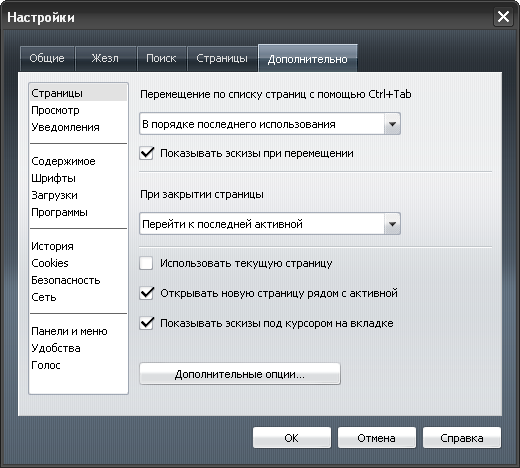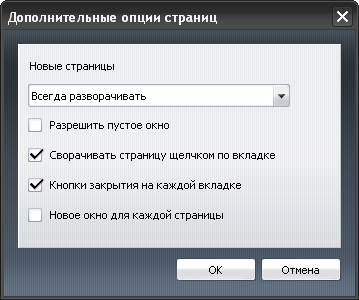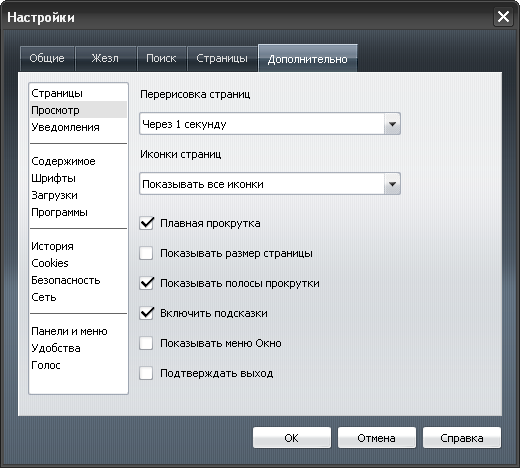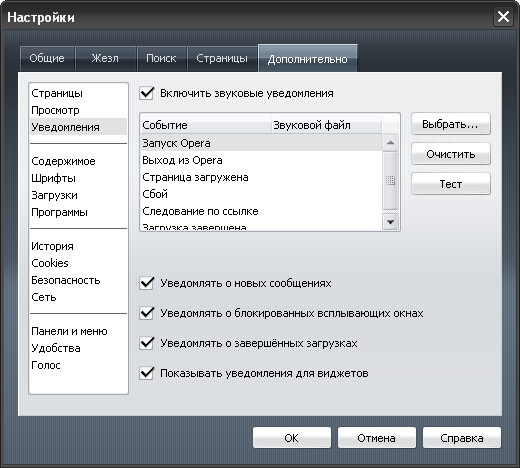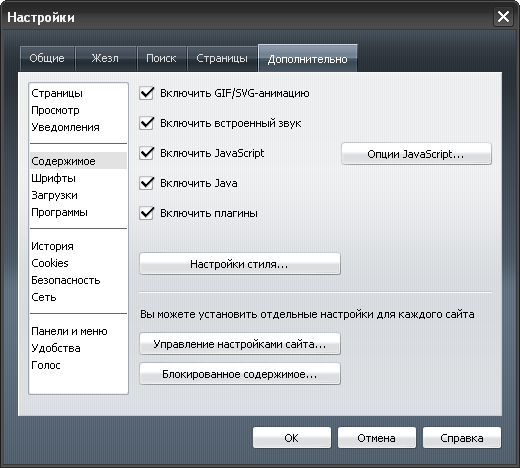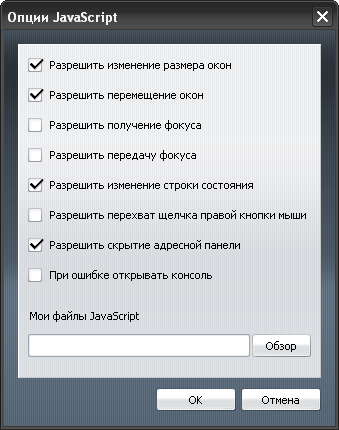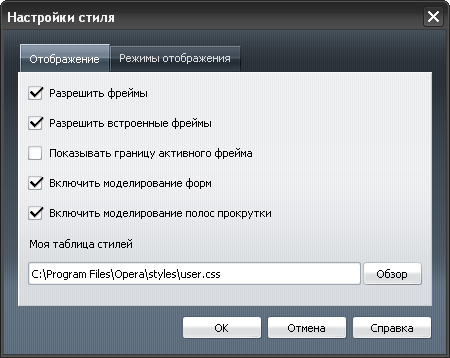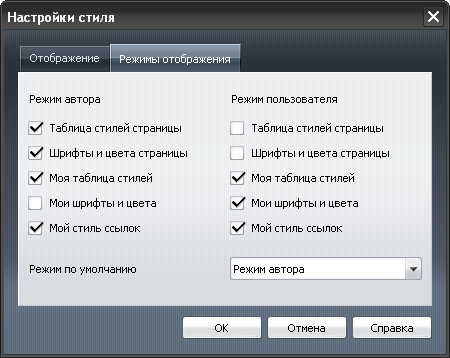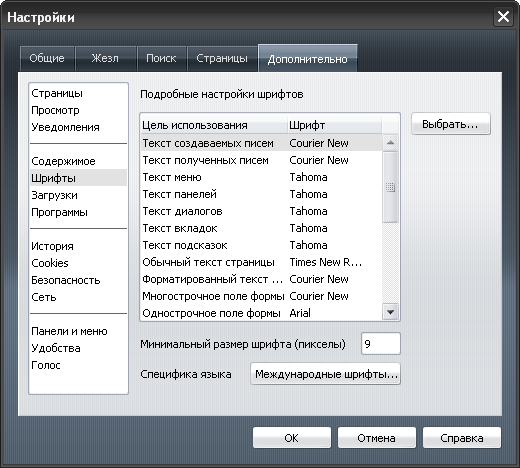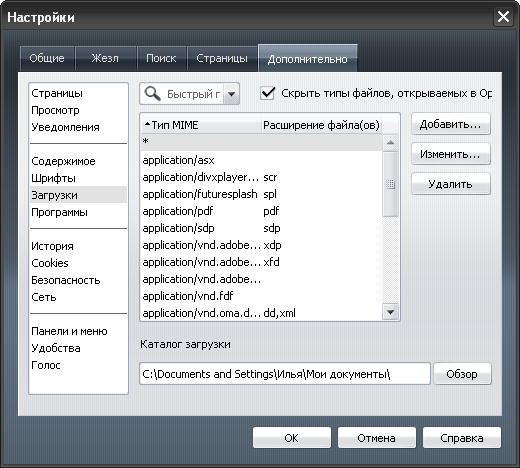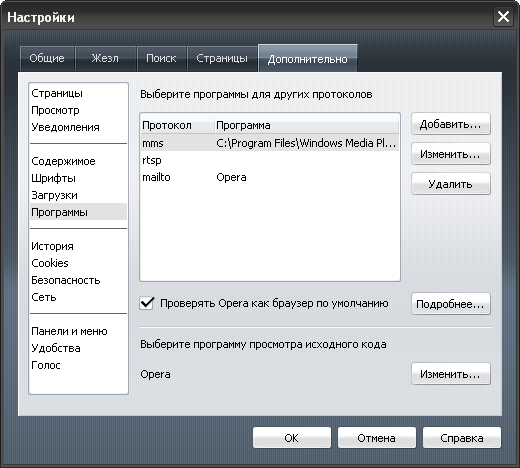![[Opera 9.50 Final]](images/Opera9.5-myopera.jpg)
 Назад
Назад
Автор:
Илья Шпаньков
Продолжение
Читать начало
Настройся на лучшее - 2, или нет предела совершенству
Итак, как я уже сказал в прошлый раз, вкладка Дополнительно содержит огромное число важных настроек и полезных опций, поэтому не откладывая в долгий ящик приступим к их изучению. В левой части диалогового окна находится список разделов, начинается который с пункта Страницы.
Сначала нам предлагается настроить интересную и весьма удобную функцию перемещения по списку открытых страниц с помощью комбинации клавиш Ctrl+Tab. Ради интереса можете попробовать этот хитрый вариант прямо сейчас, чтобы дальнейшее описание было более наглядным. А теперь посмотрим, что мы можем изменить в данном увлекательном процессе.
В выпадающем списке три варианта, каждый из которых позволяет:
В порядке последнего использования - перемещаться при каждом нажатии клавиши Tab (клавишу Ctrl предварительно держим нажатой) к странице, которая была активной в окне браузера перед той, на которой мы находимся сейчас.
В порядке создания - перемещаться при каждом нажатии клавиши Tab (клавишу Ctrl предварительно держим нажатой) к странице, которая была полностью загружена в окно браузера перед той, на которой находимся сейчас.
Не отображать список страниц - перемещаться при каждом нажатии клавиши Tab (клавишу Ctrl предварительно держим нажатой) непосредственно по открытым страницам без использования специального всплывающего блока.
Честно говоря, подобное описание опций мало что объясняет, поэтому имеет смысл потратить несколько минут на изучение того, как же всё-таки это работает, и уже на основании проведённых экспериментов сделать соответствующий выбор. Впрочем, я лично предпочитаю не загружать себя подобными мелочами и просто оставляю ту опцию, которая включена по умолчанию. Честное слово — никакого дискомфорта при пролистывании списка страниц при этом не испытываю. Возможно, есть эстеты, для которых подобная мелочь важна, но я, видимо, не из их числа. Но даже несмотря на мою неприхотливость, не могу пройти мимо новой опции, появившейся в Opera 9.5 - Показывать эскизы при перемещении. Включение данного параметра позволяет добавить в специальный всплывающий блок прокрутки страниц их эскизы — весьма наглядно и значительно облегчает поиск нужной страницы, особенно если в окне браузера их открыто изрядное количество.
Ну, поигрались, и переходим дальше. Следующая опция мне лично кажется более востребованной, чем вышеописанная. Переходить к требуемой странице можно в крайнем случае и обычным кликом курсора мышки на табе, т.е. - в один приём. В случае же закрытия активной страницы может получиться ситуация, что я окажусь не на той странице, на которой хотелось бы, и мне придётся затратить свои драгоценные силы на дополнительный клик кнопкой мыши. Смех смехом, а вы попробуйте посчитать, сколько раз вы проделываете эту простую операцию в течение дня. А месяца? А за всю жизнь? Вот, если всё сложить, то окажется, что несколько полноценных дней нашей жизни мы затратили на мышиные клики. И если появляется возможность сэкономить день-другой за счёт сокращения числа кликов мышкой, почему бы ей не воспользоваться? (Хм, интересный слоган - «Opera продлевает жизнь»). Впрочем, оставим философствование на потом и рассмотрим эту, как мы уже выяснили, жизненно важную опцию — настройку действий браузера при закрытии страницы. Выпадающий список содержит три варианта, которые позволяют:
Перейти к последней активной - переходить к странице, которая была активной перед просмотром закрываемой.
Перейти к следующей - переходить к странице, находящейся справа от закрываемой. Если таковой не имеется, браузер перейдёт к той, что слева от закрываемой.
Перейти к первой, открытой с текущей - переходить к странице, которая была открыта первой при открытии ссылок, размещённых на данной странице. Непонятно? Мне тоже. Попробуем на примере. Предположим, мы открыли некую страницу, на которой обнаружилась масса интересных ссылок. Но мы хотим и пройти по этим ссылкам, и дочитать/досмотреть то, что имеется на уже открытой странице. Вот такое вот нескромное желание. Решается задачка просто: все интересующие нас ссылки просто открываем в фоновом режиме, продолжая знакомиться с жутко интересным содержимым активной страницы. Так вот, когда у нас внезапно пропал интерес к содержимому страницы и появилось непреодолимое желание ознакомиться с тем, что там у нас открылось в фоновом режиме, мы закрываем надоевшую «родительскую» страницу и оказываемся аккурат на той, ссылку на которую мы нажали самой первой. Вот как-то так. Но следует сразу предупредить, что подобным образом браузер действует только в том случае, если у нас изначально была открыта лишь одна страница, с которой и открывались все ссылки. Если среди этих «родственных» страниц затесались «пришлые» в виде открытых закладок, впервые открытых страниц путём ручного ввода адреса и т.д., то после закрытия любой страницы мы будем оказываться на той, что была активной перед закрываемой. Объяснение вижу лишь одно: опция новая и в дальнейшем будет совершенствоваться.
Следующий блок опций также относится к страничной тематике, но опции касаются больше открытия, чем закрытия страниц. Из трёх доступных опций интересны все, а именно:
Использовать текущую страницу - если пункт отмечен, то все новые страницы (например, из закладок) будут открываться поверх прежней. Естественно, если вы не используете пункт контекстного меню правой кнопки мыши Открыть в фоновом режиме - эта волшебная команда (кстати, доступная в Linux-версии браузера также и по клику средней кнопки мыши на ссылке) позволяет принудительно открывать новую страницу по соседству с уже просматриваемой и имеет более высокий приоритет.
Открывать новую страницу рядом с активной - результатом выбора данной опции будет следующее: к примеру, у вас уже открыто порядка тридцати страниц и вы находитесь, предположим, на пятой от начала. Обнаруживаете интересную ссылку и открываете её в фоновом режиме - новая страница откроется справа от активной. Если же данную опцию отключить, то новая страница откроется справа от последней, тридцатой — т.е., где-то за МКАДом. Возможно, есть ситуации, когда это удобно, но более логичным выглядит открытие связанных с «родительской» страницей ссылок рядом с ней, а не с совершенно чужими по духу и содержанию страницами. Посему рекомендую данную опцию включить.
Показывать эскизы под курсором на вкладке - новая опция, благодаря которой при наведении курсора мыши на заголовочный таб любой (даже неактивной) страницы под ним появится уменьшенный снимок страницы. Это значительно облегчает поиск нужной страницы среди нескольких десятков открытых, т.к. в этом случае на заголовочных табах не помещается не только название страницы, но даже иконка сайта, а всплывающий снимок позволяет узнать искомый веб-сайт визуально.
Итак, в разделе Страницы у нас остался только один неисследованный элемент — кнопка с заманчивым названием Дополнительные опции. При её нажатии открывается ещё одно диалоговое окно, содержащее эти самые дополнительные опции настройки страниц.
Выпадающий список предлагает несколько вариантов открытия новых страниц, из которых вы обязательно сможете подобрать что-нибудь на свой вкус. Следующая же опция - Разрешить пустое окно - относится к разряду вымирающих: какой смысл открывать браузер с пустым окном, если есть такая удобная вещь, как панель Быстрый старт? В общем, выбор, мне кажется, очевиден. Думаю, следующий пункт Сворачивать страницу щелчком по вкладке также не вызывает вопросов, как, впрочем и Кнопки закрытия на каждой вкладке. Последней числится странная опция Новое окно для каждой страницы. Полюбить её, мне кажется, могут только самые консервативные пользователи, привыкшие к зоопарку кнопок в панели задач. При этом на компьютерах этих «динозавров» веб-сёрфинга должен иметься в наличии хороший запас оперативной памяти: шутка ли, для каждой страницы запускать свою отдельную копию всего приложения! Вообще, возможность просмотра множества страниц в одном окне браузера (так называемый MDI — Multi Document Interface, ставший родоначальником вкладок в браузере) считается изобретением разработчиков Opera, поэтому я не вижу смысла лишать себя удовольствия от её использования и смело отключаю данную опцию. И такое решение мне видится ещё более правильным по причине наличия в контекстном меню правой кнопки мыши пункта Открыть ссылку в новом окне. Другими словами, когда действительно возникнет необходимость в запуске ещё одной копии браузера, это можно сделать без особых проблем.
Следующий раздел - Просмотр. Здесь представлены опции, отвечающие за повышение удобства просмотра страниц.
И первая же опция может надолго занять ваш разум головоломной задачей на тему «что это такое и зачем оно мне нужно». На самом деле Перерисовка страниц, а, точнее, выбираемый здесь временной интервал для данного загадочного явления оперной природы, относится к настройке процесса рендеринга (говоря проще — отрисовки) страниц. Вообще, можно смело оставлять тот параметр, что установлен по умолчанию, но не могу лишить себя удовольствия рассказать хотя бы в двух словах о том, что это на самом деле такое. Браузер Opera, опять же в стремлении быть самым быстрым, способен отображать содержимое страницы по мере его загрузки: сначала легковесный текст, потом уже более массивные элементы вроде рисунков. Таким образом, знакомиться с текстовой информацией (имеющей, как правило, основную ценность) можно практически сразу, а в это время постепенно будут дозагружаться графические объекты страницы. Так вот, установка данного параметра в положение Немедленно позволит выводить на экран элементы страницы по мере их поступления на ваш компьютер, если же выбрать вариант После загрузки, то окно браузера будет оставаться пустым, пока всё содержимое страницы не окажется на вашем компьютере. Остальное — промежуточные варианты, призванные обеспечить тонкую подстройку под пропускную способность вашего интернет-соединения.
Остальные опции, представленные в данном разделе, вполне понятны изначально и, я думаю, не требуют дополнительных пояснений. Поэтому смело двигаемся дальше.
Раздел Уведомления также не относится к числу головоломных, все опции просты и понятны без лишних пояснений. Чтобы уж совсем не обижать его краткостью, можно сказать, что чем больше галочек вы здесь поставите, тем чаще в процессе работы перед вами будут появляться различные всплывающие текстовые блоки (или воспроизводиться звуковые файлы), сообщающие о том или ином событии, а также поясняющие работу различных элементов окна браузера. Сэкономленное же на описании данного раздела время мы потратим на изучение довольно сложного и насыщенного раздела Содержимое.
Как видно из количества доступных опций, содержимое современных веб-страниц является сложным набором разномастных объектов, созданных с применением самых различных технологий. Но что более важно, браузер Opera предоставляет вам возможность контроля над всем этим хозяйством, не позволяя разработчикам веб-страниц диктовать вам свои условия. По умолчанию, как говорится, «всё включено», но при этом у вас есть возможность:
Отключать надоедливое мельтешение анимированных рисунков формата GIF и SVG.
Отключать встроенный в веб-страницы звук (особенно раздражает, когда к прослушиваемой на медиаплейере музыке вдруг начинает примешиваться некий, почему-то всегда жутко громкий, абсолютно дурацкий звук).
Отключать поддержку JavaScript, которым некоторые веб-дизайнеры увлекаются так активно, как будто кроме их «творений» в интернете и нет больше ничего.
Отключать поддержку Java, используемой для некоторых мини-приложений (например — онлайновые Java-игры).
Отключать плагины, ответственные за загрузку и обработку мультимедийного (а, значит, весьма охочего до трафика) контента.
Также в данном блоке мы наблюдаем две кнопки, первая из которых - Опции JavaScript.... Это довольно мощная кнопка на самом деле. И вот почему. Как бы нам ни хотелось максимально сократить число неинформативных элементов веб-страниц, порой без них обойтись не получается: уж так сработала фантазия веб-дизайнера. К подобным элементам относится и JavaScript. Распространение этой технологии настолько широко, что нередко даже доступ к информации, запрятанной в недрах посещаемого ресурса, сильно затруднён (порой — до полной невозможности) при отключенной поддержке JavaScript в настройках Opera. И вот в тот момент, когда веб-дизайнер думает, что одержал над нами победу и радостно потирает руки, мы применяем своё секретное оружие — открываем диалоговое окно дополнительных настроек JavaScript.
Да, мы не можем полностью отказаться от использования JavaScript, но мы можем контролировать каждый его шаг. В данном диалоговом окне представлено несколько опций управления работой JavaScript. Возможно, вы уже приготовились слушать моё подробное разъяснение каждой опции, но его не будет. Причина проста: если вы хорошо знакомы с технологией JavaScript, то вам и так всё понятно, а для пребывающих в счастливом неведении придётся сначала провести небольшой курс лекций по изучению данной технологии, а это, честно говоря, не входит в мои планы. Впрочем, кое-какую информацию о данных опциях вы можете узнать из моей предыдущей работы - 30 дней, чтобы полюбить браузер Opera 7. С тех пор в список добавилась лишь одна опция — подключение собственных JavaScript, способных в той или иной степени улучшить просмотр страниц или попытаться исправить допущенные веб-дизайнерами огрехи в своей работе. Мы же перейдём к следующей кнопке - Настройки стиля.
Первые три опции вкладки Отображение относятся к настройкам имеющихся на веб-страницах фреймов. Если вы не знаете, что это такое — можете не забивать голову лишней информацией: по большому счёту, использование фреймов на веб-страницах постепенно уходит в прошлое и в данный момент значение опций представляет интерес только для профессиональных веб-дизайнеров. Следующие опции также относятся к содержимому страниц и имеют такое предназначение:
Включить моделирование форм - включение данной опции позволяет отображать на веб-страницах формы в том виде, в котором их задумал автор.
Включить моделирование полос прокрутки - даёт аналогичный результат, только уже в отношении полос прокрутки.
Соответственно, отключение одной или обеих опций приведёт к тому, что формы и/или полосы прокрутки будут отображаться в виде, который считают наиболее эстетичным разработчики Opera.
Далее находится поле, где указан пользовательский файл таблиц стилей CSS. Он идёт по умолчанию вместе с браузером и содержит параметры отображения страниц в режиме пользователя. И тут можно немного пояснить. Фантазия веб-разработчика непредсказуема, как женские капризы: он может до неузнаваемости изменить вид ссылок, подобрать ядовито-сумасшедший фон для страницы, или просто вообще забыть указать, какой шрифт использовать для отображения текста. А куда деваться браузеру? Он будет честно выводить на экран всё, что написано в таблице стилей CSS страницы, а если что-то важное пропущено, то он должен знать, где это недостающее взять. И здесь нам поможет следующая вкладка - Режимы отображения.
Здесь мы видим две колонки одинаковых параметров, одна из которых отвечает за режим автора страницы, а другая — за режим пользователя. Таким образом, мы можем указать, какие настройки браузер должен брать из CSS весёлого веб-дизайнера, а какие — из нашего благоразумного пользовательского CSS. Гибко варьируя различные параметры можно добиться приемлемого отображения страницы даже с самым странным дизайном. Если же «пациент» попадётся совсем трудный, можно просто переключиться в режим пользователя (меню Вид->Стиль).
Следующий блок раздела Содержимое представлен двумя кнопками - Управление настройками сайта и Блокированное содержимое. На данном этапе начальной настройки они нам без надобности: их возможности пригодятся нам уже в процессе работы в интернете, поэтому отложим их описание до более подходящего момента и перейдём к разделу Шрифты.
В принципе, здесь всё просто: или оставляете всё по умолчанию, или назначаете свои шрифты для различных целей использования. Также, если возникнет такая необходимость, вы можете указать минимальный размер шрифтов, отображаемых на веб-страницах. Это позволяет избежать ситуации, когда веб-дизайнер слишком увлечён минимализмом и указывает использовать на странице слишком маленький шрифт, который с трудом читается нашими неказёнными глазами. Больше здесь особо нечего менять, а на кнопку Международные шрифты можно вообще не обращать внимания: уверен, что вам никогда не придётся её использовать.
Раздел Загрузки по большей части также не предназначен для начальной настройки за исключением, пожалуй, поля Каталог загрузки.
Здесь вы можете указать, куда сохранять загружаемые из интернета файлы в случае, если вы используете так называемую быструю загрузку — без указания в специальном диалоговом окне какого-то определённого каталога. В принципе — удобно: вам никогда не придётся искать на бескрайних просторах жёсткого диска, куда же запропастился только что скачанный файл. Вы же сами указали — куда, вот там и ищите.
Что же касается довольно внушительного вида списка, то в нём представлен практически весь файловый бомонд: в левой колонке указаны типы MIME (Multipurpose Internet Mail Extension - Многоцелевые Расширения Почты Интернета) на основе которых браузер понимает, с каким видом данных он имеет дело, а в правой — виды расширений, относящихся к данному типу MIME. Часть из этих файлов будут обрабатываться самим браузером (по умолчанию они скрыты в списке и отображаются лишь после снятия соответствующей галочки), а остальные (порой ну совсем экзотические) будут передаваться сторонним приложениям. В принципе, по умолчанию все настройки обработки файлов сделаны вполне грамотно и нам не нужно что-то менять. По личному опыту могу сказать, что ситуации, когда обработка типа файла происходит некорректно, очень редки, поэтому оставим пока эту тему и перейдём к следующему разделу - Программы.
Здесь находятся настройки обработки различных протоколов и, как и в предыдущем разделе, часть из них будут обрабатываться самим браузером, а часть передаваться сторонним приложениям. Следует, правда, обратить внимание на скромную кнопку Подробнее, приютившуюся чуть ниже. При её нажатии открывается диалоговое окно с набором чекбоксов, позволяющих настроить обработку различных файлов и протоколов, обрабатываемых браузером Opera.
Наверное, лучше оставить пока всё так, как есть: если возникнет необходимость, то поставить пару галочек не составит проблем, а пока доверимся выбору, предлагаемому разработчиками Opera.
Также в данном блоке размещена опция включения проверки, не является ли ваш браузер в системе главным специалистом по интернету. Если галочку убрать, то Opera будет скромно стоять в сторонке, пока другие браузеры будут воевать за звание системного по умолчанию, а при включенной опции он будет зорко следить за тем, чтобы никто другой не посягнул на эту почётную должность. В случае обнаружения самозванцев появится соответствующее диалоговое окно с вопросом, действительно ли вы решили променять Opera на что-то другое, или имеет смысл восстановить статус кво и в очередной раз указать операционной системе, что все действия, связанные с просмотром веб-страниц или открытием HTML-документов, являются почётной обязанностью именно Opera.
И, наконец, последний блок данного раздела предлагает назначить программу для просмотра исходного кода веб-страниц. По умолчанию такой программой является сам браузер, но если вы профессиональный веб-дизайнер и предпочитаете какой-то специализированный редактор, можете легко освободить Opera от данной обязанности — у него и так дел хватает.
Кстати, к настоящему моменту, несмотря на столь объёмный рассказ, мы добрались аккурат до середины вкладки Дополнительно. Поэтому предлагаю взять небольшой тайм-аут и продолжить изучение в следующий раз.
Читать предыдущую
Читать следующую
 Назад
Назад
|
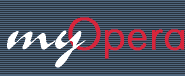
![[Opera 9.50 Final]](images/Opera9.5-myopera.jpg)